ครั้งแรกที่คุณติดตั้งและใช้โปรแกรม Office ระบบจะขอให้คุณใส่ชื่อผู้ใช้และชื่อย่อของคุณในกล่องโต้ตอบที่มีลักษณะดังนี้
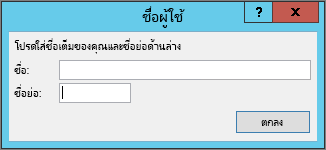
ชื่อและชื่อย่อของคุณจะเชื่อมโยงกับเอกสาร Office ที่คุณสร้าง และจะปรากฏในสถานที่ต่างๆ เช่น ข้อคิดเห็น การตรวจทานแก้ไข และคุณสมบัติเอกสารทั่วไป คุณสามารถใส่สิ่งต่างๆ ที่คุณต้องการ ได้ แต่ขอแนะนําให้พิจารณาว่าคุณอาจแชร์เอกสารกับใคร หรือกําลังตรวจสอบเอกสารเมื่อเลือกชื่อผู้ใช้ คนส่วนใหญ่จะใช้ชื่อและนามสกุลของพวกเขา
ถ้าคุณเห็นกล่องโต้ตอบ ชื่อผู้ใช้ ทุกครั้งที่คุณเปิดโปรแกรม Office ให้ดูที่ ป้องกันไม่ให้โปรแกรมถามชื่อผู้ใช้และชื่อย่อ
เปลี่ยนชื่อผู้ใช้และชื่อย่อของคุณ
ถ้าคุณกําลังสร้างเอกสาร Office ที่จะแชร์กับผู้อื่น การระบุแหล่งที่มาที่เหมาะสมและข้อมูลผู้เขียนที่ถูกต้องอาจมีความสําคัญ คุณสามารถเปลี่ยนชื่อผู้ใช้และชื่อย่อของคุณได้ตลอดเวลา
สิ่งสำคัญ: การเปลี่ยนชื่อหรือชื่อย่อของคุณในโปรแกรม Office หนึ่งจะเป็นการเปลี่ยนชื่อและชื่อย่อของคุณในโปรแกรม Office อื่นๆ ทั้งหมดที่ติดตั้งอยู่ในคอมพิวเตอร์ของคุณ
-
คลิก ไฟล์ > ตัวเลือก
-
ในกล่องโต้ตอบ ตัวเลือก ให้เปลี่ยนชื่อผู้ใช้และชื่อย่อของคุณในส่วน ปรับแต่งสําเนา Microsoft Office ของคุณ
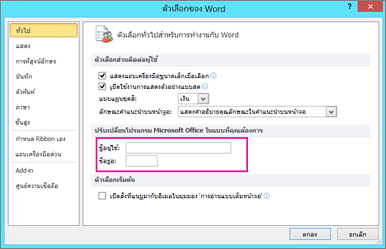
ป้องกันไม่ให้โปรแกรมขอชื่อผู้ใช้และชื่อย่อ
คุณควรเห็นกล่องโต้ตอบ ชื่อผู้ใช้ เพียงครั้งเดียว เท่านั้น ในครั้งแรกที่คุณเปิดโปรแกรม Office ที่ติดตั้งใหม่ อย่างไรก็ตาม หากคุณเห็นกล่องโต้ตอบนี้ทุกครั้งที่คุณเปิดโปรแกรม
คำเตือน: กระบวนงานนี้ประกอบด้วยขั้นตอนที่บอกให้คุณทราบถึงวิธีการปรับเปลี่ยนรีจิสทรีของคอมพิวเตอร์ของคุณ ปัญหาร้ายแรงอาจเกิดขึ้นถ้าคุณปรับเปลี่ยนรีจิสทรีอย่างไม่ถูกต้อง ตรวจสอบให้แน่ใจว่าได้ทําตามขั้นตอนเหล่านี้อย่างระมัดระวัง สำหรับการป้องกันที่เพิ่มขึ้น สำรองข้อมูลรีจิสทรีก่อนที่คุณจะปรับเปลี่ยน จากนั้นคุณสามารถคืนค่ารีจิสทรีถ้ามีปัญหาเกิดขึ้น เมื่อต้องการเรียนรู้วิธีการสํารองข้อมูลและคืนค่ารีจิสทรี ให้ดู วิธีการสํารองข้อมูลและคืนค่ารีจิสทรีใน Windows
-
จากหน้าจอเริ่มของ Windows Windows 10 Windows 8 Windows 7 หรือ Windows Vista ให้พิมพ์ regedit.exe ในกล่อง ค้นหา แล้วกด Enter
หมายเหตุ: ใน Windows XP ให้คลิก เริ่ม คลิก เรียกใช้ พิมพ์ regedit.exeแล้วกด Enter
-
ในตัวแก้ไขรีจิสทรี ให้เรียกดูตําแหน่งที่ตั้งต่อไปนี้: HKEY_Current_User\Software\Microsoft\Office\Common\UserInfo
-
คลิก UserInfo
-
บนเมนู แก้ไข ให้คลิก สิทธิ์
-
คลิกชื่อผู้ใช้ของคุณ
-
เลือกกล่องกาเครื่องหมาย อนุญาต สําหรับ ควบคุมทั้งหมด
-
คลิก นําไปใช้ แล้วคลิก ตกลง
-
ปิด Registry Editor










